Revit教程:快速入门、基础知识详解、实用技巧大全

Revit是由美国Autodesk公司开发的一款建筑信息模型(Building Information Modeling,BIM)软件。它以构建三维模型为基础,将建筑设计、结构设计、机电设计等各个专业的数据集成在一起,实现建筑设计、施工和运营等多个阶段的信息协同。本篇文章将详细介绍Revit的快速入门、基础知识和实用技巧。
一、快速入门
1. 下载和安装Revit软件:首先,访问Autodesk公司的官方网站,选择合适的版本进行下载。下载完成后,双击安装程序进行安装。
2. 创建新项目:打开Revit软件后,点击“新建项目”按钮,选择项目的模板,例如“建筑”、“结构”、“机电”等。填写项目的基本信息,如项目名称、单位、坐标等。
3. 设置视图:在项目中,视图是我们查看和编辑模型的窗口。选择“视图”选项卡,点击“3D视图”按钮,将其添加到项目中。同时,可以选择“平面”按钮添加平面视图。
4. 绘制墙体:在3D视图中,选择“墙体”按钮,定义墙体类型、高度和厚度等参数。在平面视图中,点击“墙体”按钮,在平面上绘制墙体。
5. 添加楼板:选择“楼板”按钮,在平面视图中绘制楼板。可以通过设置楼板的厚度和高度等参数进行调整。
6. 插入门窗:选择“门”按钮或“窗”按钮,在平面视图中插入门窗。可以设置门窗的类型、尺寸、高度等参数。
7. 创建屋顶:选择“屋顶”按钮,在平面视图中绘制屋顶。可以通过设置屋顶的类型、坡度和高度等参数进行调整。
8. 添加家具和装饰:选择“家具”按钮或“装饰”按钮,在平面视图中添加家具和装饰物。可以选择合适的类型和尺寸进行插入。
二、基础知识详解
1. 元素和类型:Revit中的每个对象都有元素和类型两个概念。元素是具体的实例,例如一面具体的墙体,而类型是一类对象的集合,例如所有墙体的类型。
2. 视图和视图集:Revit中的视图是用于查看、编辑和输出模型的窗口。视图集是多个视图的集合,可以方便地切换和管理。
3. 线和平面:Revit中的线用于表示墙体、楼板、屋顶等二维形状,而平面用于表示三维的空间。
4. 参数和约束:Revit中的参数用于控制对象的属性和行为,例如墙体的高度和厚度。约束用于定义对象之间的关系和限制。
5. 切换视图:在Revit中,可以通过“3D视图”、“平面视图”、“立面视图”、“剖面视图”等选项切换不同的视图。
6. 旋转和缩放:在Revit中,可以通过鼠标的旋转和缩放功能来调整视图的角度和大小。
7. 编辑元素:在Revit中,可以选择元素并进行编辑。例如,可以选择墙体并调整其高度,或者选择家具并移动它们的位置。
8. 添加标注:在Revit中,可以通过“标注”工具来添加尺寸标注、文字标注和图形标注等。
三、实用技巧大全
1. 使用快捷键:Revit中有许多快捷键可以提高工作效率。例如,按下“W”键可以切换到墙体工具。
2. 使用族库:Revit中的族库包含了各种预定义的对象,如家具、门窗、装饰物等。可以通过从族库中选择合适的族来插入到项目中。
3. 使用样板:Revit中的样板包含了一些常用的设置和构件,例如视图模板、族模板等。可以通过使用样板来加快项目的创建和编辑。
4. 设置工作区:Revit中的工作区可以根据需求进行自定义,如添加常用的工具条和工具箱等。
5. 使用过滤器:Revit中的过滤器可以根据属性、名称和类型等条件对元素进行筛选和显示。
6. 使用族编辑器:Revit中的族编辑器可以用于创建和编辑自定义的构件。可以通过学习族编辑器的使用来扩展Revit的功能。
7. 导入和导出:Revit支持多种格式的导入和导出,如DWG、IFC等。可以根据需要将Revit的模型导入到其他软件中,或者将其他软件的模型导入到Revit中。
8. 学习资源:Revit有许多在线教程、视频教程和社区论坛等学习资源可供参考。可以通过学习资源来进一步提升Revit的技能和应用。
总结:
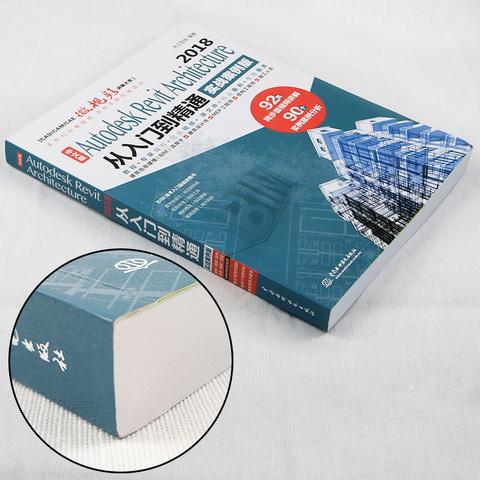
本篇文章详细介绍了Revit的快速入门、基础知识和实用技巧。通过学习Revit,我们可以更好地进行建筑设计、施工和运营等工作。希望本篇文章能够帮助读者更好地掌握Revit的使用方法和技巧,提高工作效率和质量。
BIM技术是未来的趋势,学习、了解掌握更多BIM前言技术是大势所趋,欢迎更多BIMer加入BIM中文网大家庭(http://www.wanbim.com),一起共同探讨学习BIM技术,了解BIM应用!
相关培训